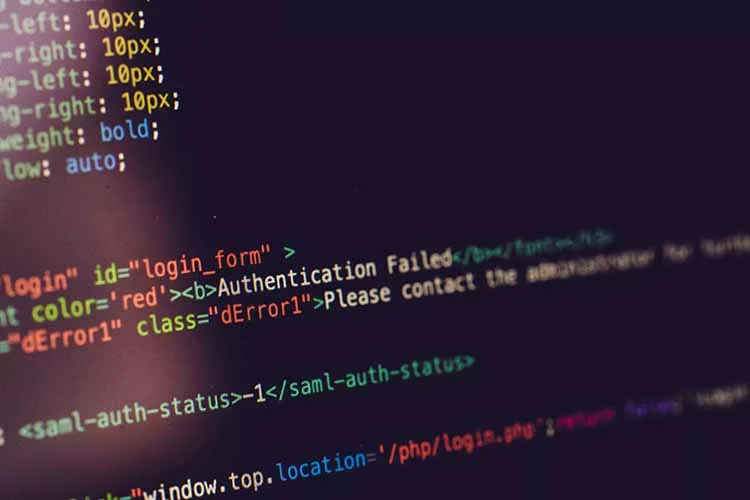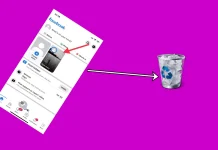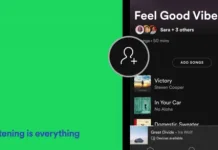Služba Steam je jednou z najpopulárnejších herných platforiem na svete s obrovskou knižnicou hier. Na tejto platforme si môžete kúpiť, stiahnuť a hrať hry, ktoré sa vám páčia.
Pri sťahovaní požadovanej hry sa však môže vyskytnúť chyba zápisu na disk. K tomu dochádza pri pokuse o prevzatie novej hry alebo pri pokuse o aktualizáciu existujúcej hry.
Zobrazí sa chybové hlásenie: Pri inštalácii “názvu hry” došlo k chybe (chyba zápisu na disk). Táto chyba je bežná a nemali by ste si s ňou robiť veľké starosti.
Jediným problémom je, že existuje mnoho príčin, ktoré môžu spôsobiť túto chybu, a my o nich budeme hovoriť nižšie.
Aké sú príčiny chyby disku
Chyba zápisu na disk v službe Steam môže nastať z viacerých dôvodov. K tejto chybe dochádza vždy, keď sa službe Steam nepodarí načítať a uložiť herné údaje na disk počítača počas aktualizácie alebo novej inštalácie. Chyba sa môže vyskytnúť z dôvodu poškodených herných súborov, ak je na disku zapnutá ochrana proti zápisu, alebo z dôvodu poškodenej vyrovnávacej pamäte na stiahnutie.
Vinníkom chyby môže byť antivírus alebo firewall tretej strany, ktorý môže blokovať aktívne súbory na ochranu licencie hry. Niekedy môže byť problém v konfigurácii nastavení klienta služby Steam.
Ako vidíte, príčin môže byť veľa, ale existuje niekoľko univerzálnych spôsobov, ako tento problém vyriešiť, o ktorých budeme hovoriť nižšie.
Ako opraviť chybu zápisu na disk v službe Steam
Najjednoduchší a najúčinnejší spôsob je resetovať službu Steam a počítač. Väčšinu problémov možno odstrániť týmto spôsobom. Po reštartovaní počítača skúste hru znova aktualizovať alebo načítať. Ak to nepomôže, môžu vám pomôcť nasledujúce metódy.
Spustite službu Steam ako správca
Skúste spustiť Stim s oprávneniami správcu. Získate tak ďalšie oprávnenia a môžete vyriešiť mnohé podivné problémy. Ak chcete spustiť program ako správca, musíte:
- Kliknite pravým tlačidlom myši na ikonu služby Steam
- Vyberte možnosť “Spustiť ako správca”
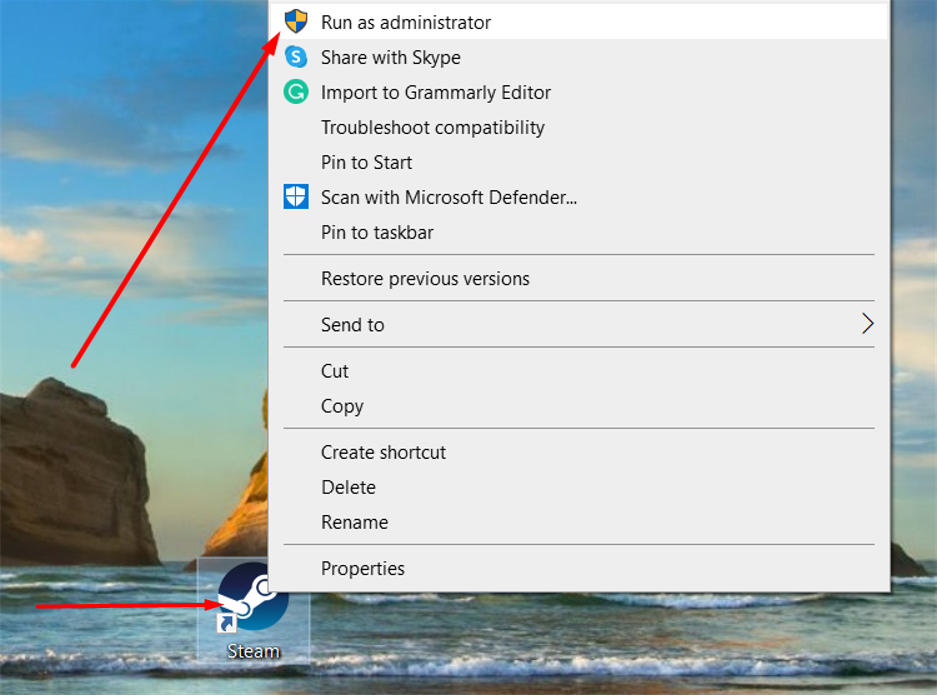
Ako overiť integritu herných súborov
Túto chybu môžu spôsobovať poškodené herné súbory. V takom prípade musíte skontrolovať integritu herných súborov v službe Steam. Na tento účel musíte vykonať nasledujúce činnosti:
- Spustite službu Steam a prejdite do knižnice
- Kliknite pravým tlačidlom myši na hru, ktorá vám spôsobuje chybu zápisu na disk, a vyberte položku “Vlastnosti”.
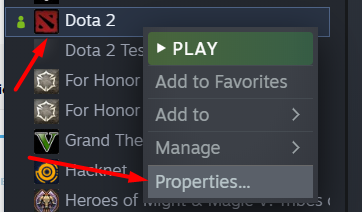
- Potom prejdite na kartu “Miestne súbory” a kliknite na položku “Overiť integritu herných súborov”.
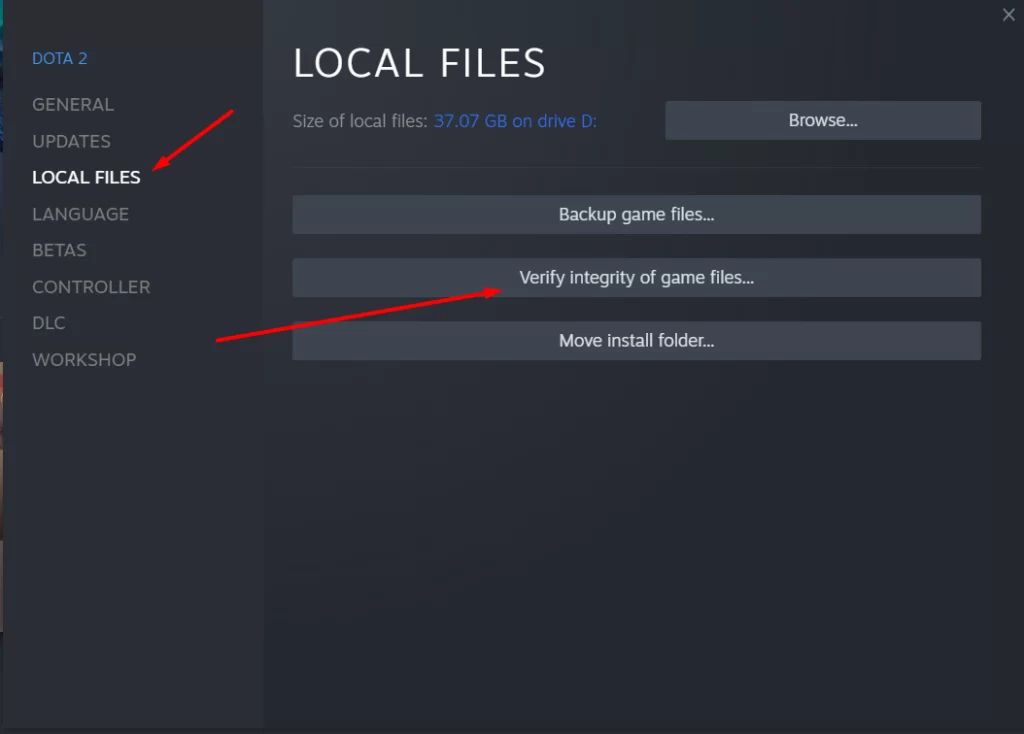
- Potom služba Steam začne kontrolovať vaše herné súbory, čo trvá približne 20 minút.
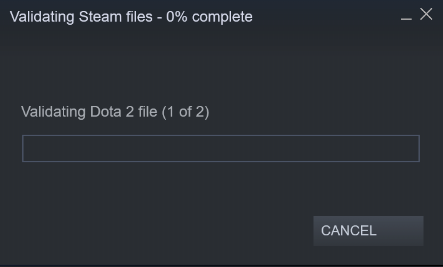
Ako zmeniť oblasť na prevzatie
Niekedy je táto chyba spôsobená konfliktom s regiónom a môžete ju odstrániť zmenou regiónu v nastaveniach služby Steam. Aby ste to mohli urobiť, musíte:
- Kliknite na položku “Steam” v ponuke klienta v ľavom hornom rohu
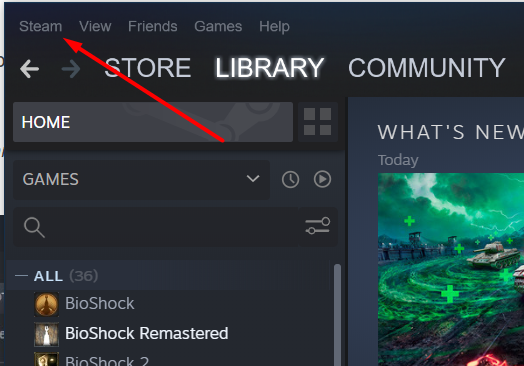
- Vyberte položku “Nastavenia”
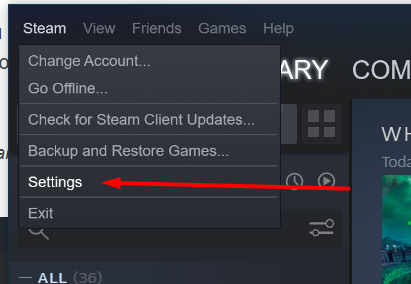
- Prejdite do časti “Stiahnuté súbory” a kliknite na položku “Stiahnuť región”.
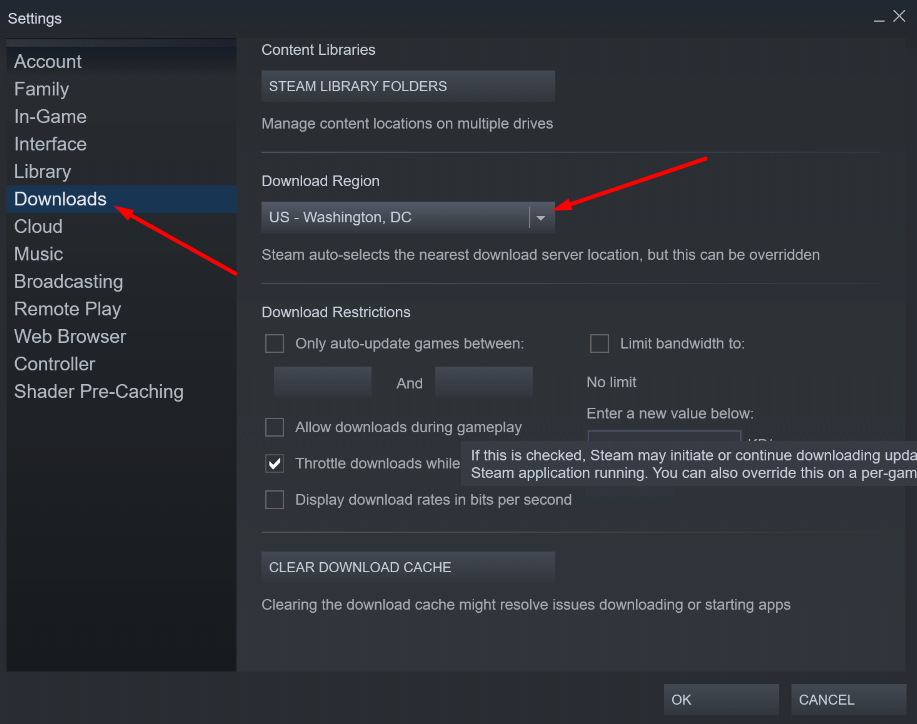
- Vyberte akúkoľvek inú oblasť sťahovania, stlačte tlačidlo ok a potom reštartujte klienta
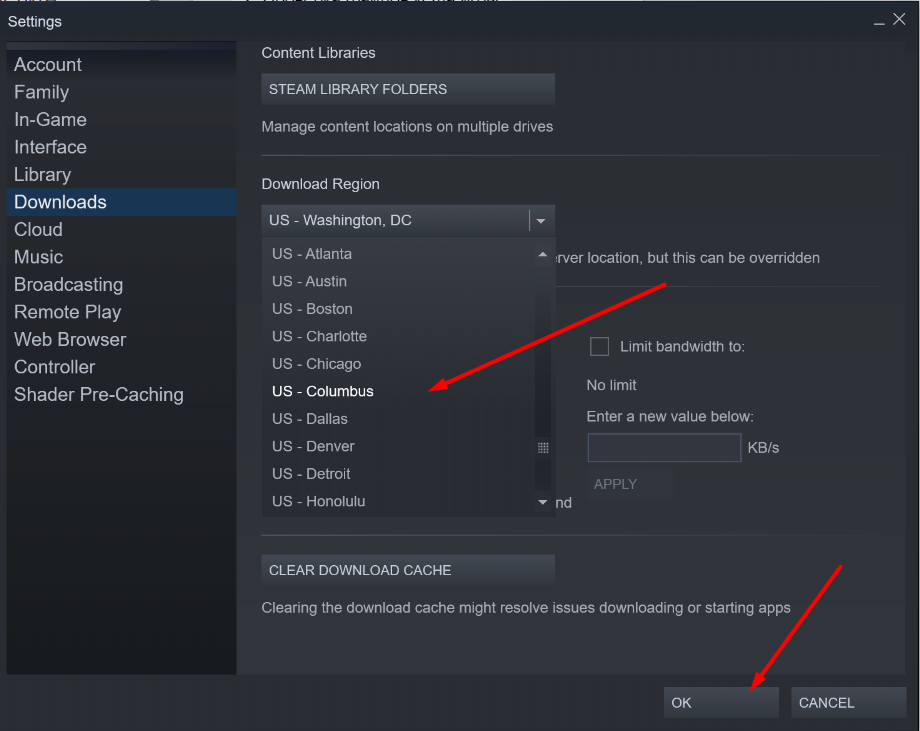
- Vymazať vyrovnávaciu pamäť preberania môžete aj kliknutím na nasledujúce tlačidlo
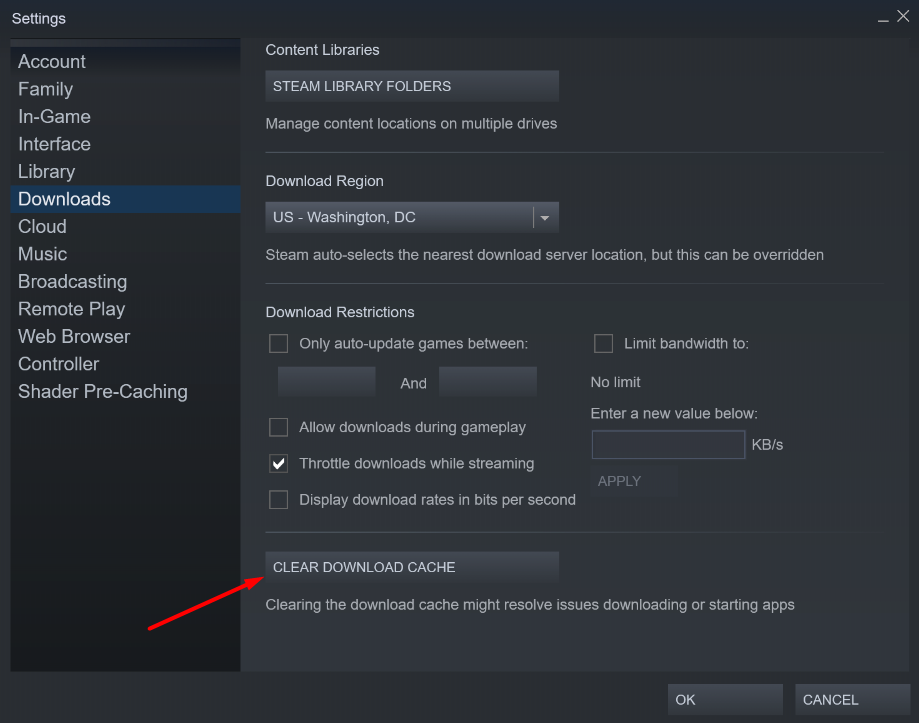
Ako zmeniť zabezpečenie priečinka, aby ste zabránili tejto chybe
Pomôcť môže aj nastavenie pravidiel zápisu/čítania pre priečinok služby Steam. Ak chcete zmeniť pravidlá zápisu/čítania, musíte:
- Kliknite pravým tlačidlom myši na priečinok Steam a vyberte položku “Vlastnosti”. V spodnej časti nájdite stĺpec “Atribúty” a zrušte začiarknutie políčka “Len na čítanie”.
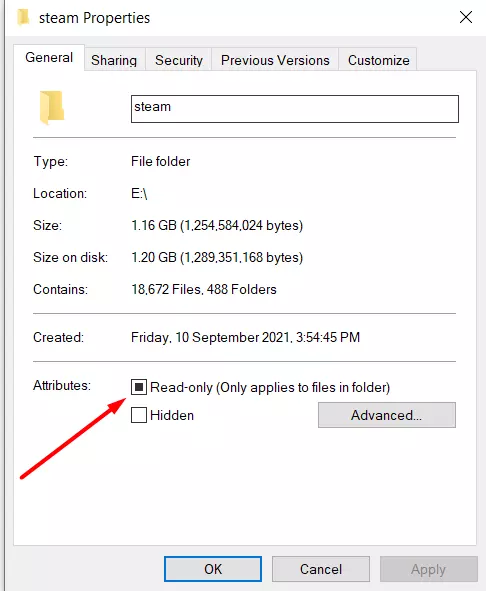
Ako skontrolovať chýbajúce a poškodené súbory
Poškodené a chýbajúce súbory tiež spôsobujú problémy so zápisom na jednotku Steam. Z tohto dôvodu musíte takéto súbory identifikovať a stiahnuť ich znova. Na tento účel musíte:
- Najprv musíte prejsť do priečinka služby Steam a priečinka Protokol
- Nájdite súbor workshop_log.txt a otvorte ho
- Na samom konci súboru nájdete chybu v tvare AppiD s komentárom (Disk write failure)
- Uvedie sa aj cesta k súboru, ktorý sa nepodarilo zapísať
- Prejdite na túto cestu a odstráňte súbor
Ako skontrolovať disk, na ktorý ste nainštalovali službu Steam
Poškodené sektory na disku nemusia umožniť zápis informácií, čo vedie k zlyhaniu zápisu na disk pri inštalácii hry v službe Steam. V predvolenom nastavení je to disk C:, v mojom prípade je to disk D. Ak chcete skontrolovať disk, musíte:
- Kliknite pravým tlačidlom myši na miestnu jednotku, na ktorú ste nainštalovali hru Steam, a vyberte položku “Vlastnosti”.
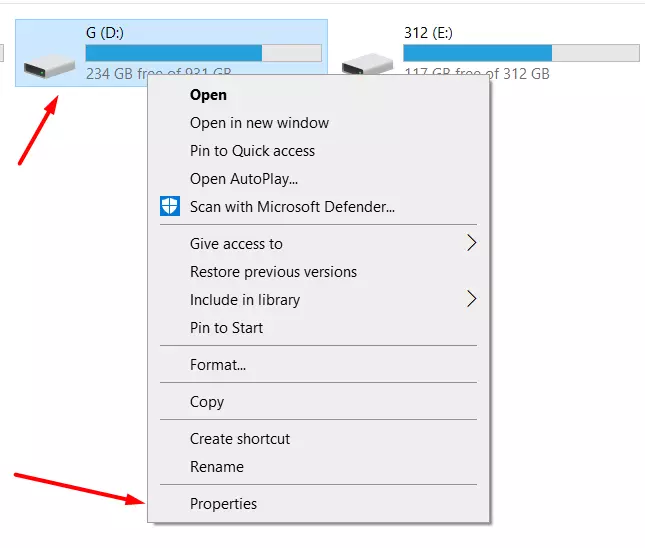
- Prejdite na panel nástrojov a vedľa položky Kontrola chýb kliknite na položku Skontrolovať
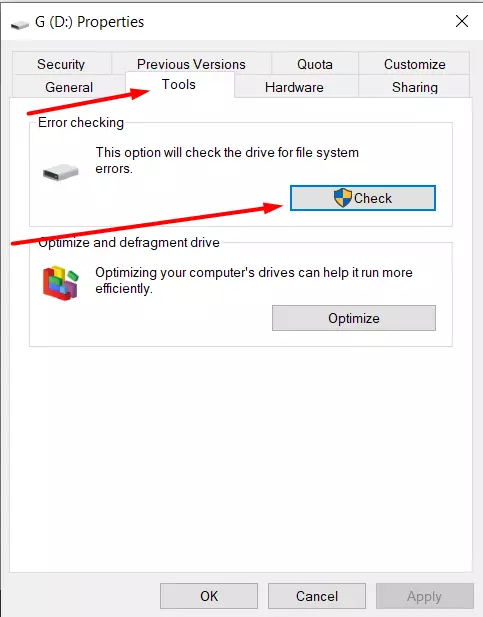
Ak vám nepomohli všetky vyššie uvedené metódy, možno by ste mali kontaktovať podporu služby Steam.